ИПад ребоот на ханг
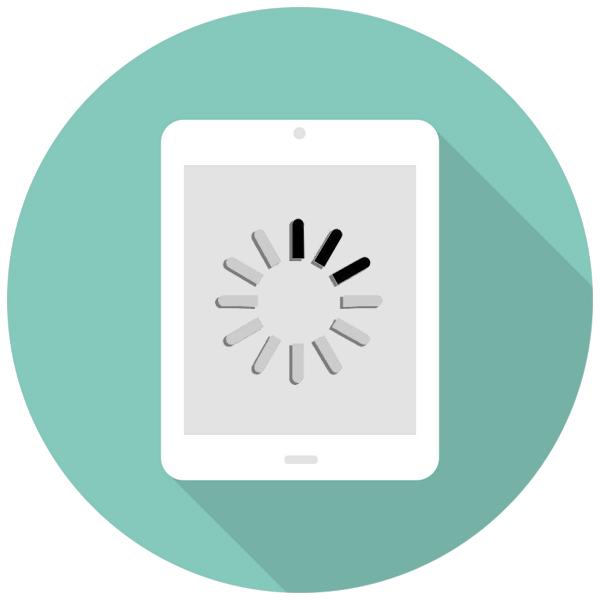
иПади се често користе за преузимање великог броја апликација и филмова. Понекад таблет не може издржати оптерећење и престати радити. Наравно, нема потребе да га носите на сервис, једноставно рестартујте.
Садржај
ИПад ребоот
Иако је иОС систем познат по глатком и глатком раду, понекад Аппле уређаји висе и успоравају. Ако је ипад замрзнут, помоћи ће вам једноставно или присилно поновно покретање или враћање на фабричке поставке.
Када се иПад не укључи након завршетка посла, проверите да ли је довољно напуњен. Да бисте то урадили, повежите таблични рачунар са мрежом. Ако се на екрану појави икона, као на слици испод, сачекајте 5-10 минута да би се укључило потребно пуњење.
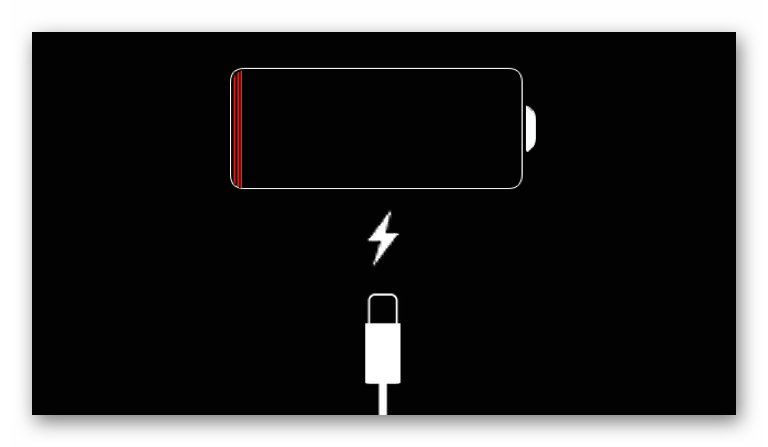
Погледајте и: Како откључати иПад ако сте заборавили лозинку
Метод 1: Стандардно поновно покретање
Ако је пад система мањи, може вам помоћи нормално поновно покретање помоћу дугмета за напајање. Налази се на горњој плочи уређаја. Притисните и држите док се не појави прозор у којем пише "Турн Офф" .
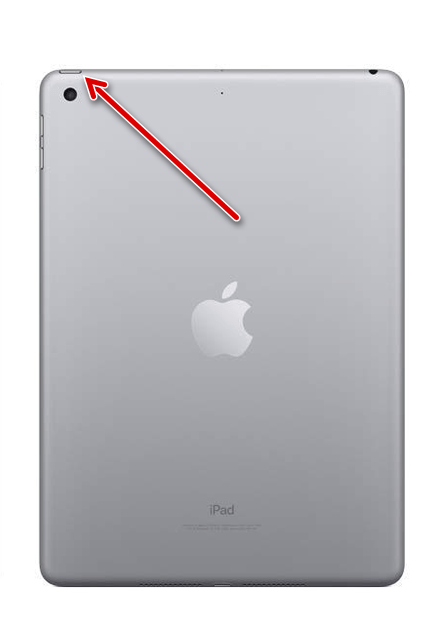
Померите прекидач удесно да бисте искључили иПад. Ако се уређај загреје, сачекајте неко време, а затим поново притисните и држите дугме “Повер” док се не појави Аппле лого.
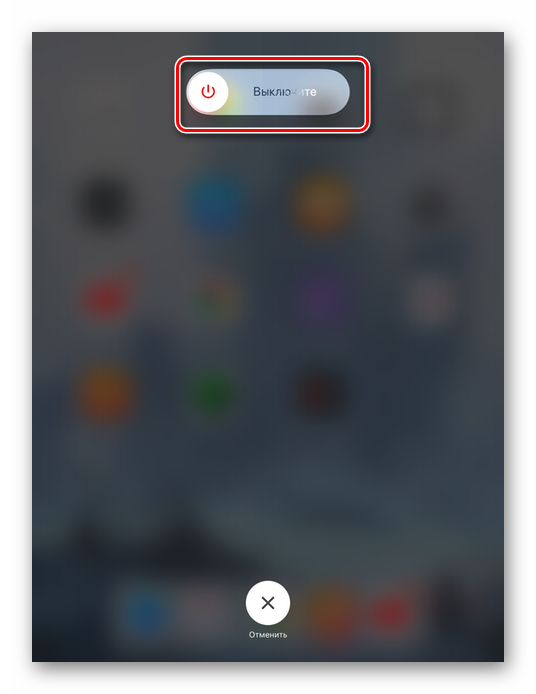
У неким случајевима, сам позив овог прозора помаже таблету да се „дружи“ и почне да ради. У том случају, додирните икону за криж и вратите се на почетни екран.
Метод 2: Хард Ребоот
Понекад иПад можда неће одговорити на притисак дугмета за напајање, а онда ћете морати прибјећи хард ресету. Да бисте то урадили, морамо притиснути и држати 10 секунди два дугмета: "Хоме" и "Повер" .
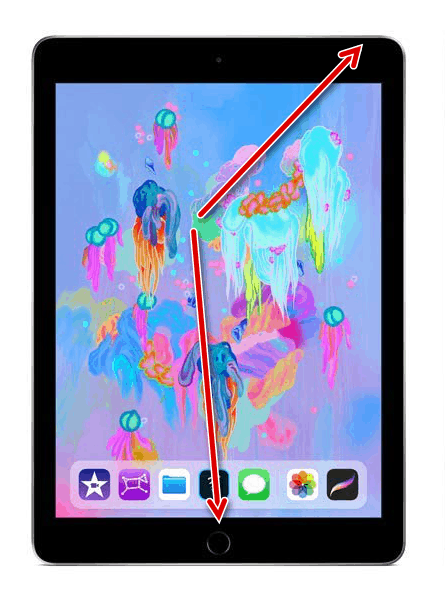
Не препоручује се употреба таквог рестартовања врло често, јер постоји могућност оштећења системских датотека. Стога не злоупотребљавајте овај метод.
Погледајте и: Шта ако је иПхоне замрзнут
3. метод: Поправите иПад
Радикалан начин ако други нису помогли. Са слабим перформансама има смисла потпуно ресетовати уређај. Тада ће сви негативни фактори бити уклоњени и преписани. У исто време, на иПад-у ће бити инсталирана најновија верзија фирмвера, која такође може побољшати перформансе система и спречити замрзавање.

Пре него што наставите са опоравком, препоручујемо да направите резервну копију да бисте сачували податке са уређаја. Како то урадити, можете прочитати у нашем чланку. Након целе процедуре, корисник може да конфигурише иПад као нови.
Више детаља: Како да направите резервну копију за иПхоне, иПод или иПад
Опоравак уређаја се може појавити као у иТунес и у програмима трећих страна. Детаљна упутства о томе како да исправно вратите иПад користећи разни софтвер описани су у следећем чланку. Препоручујемо да користите иТунес, пошто има функцију опоравка када се таблет поклопи.
Више детаља: ИПхоне Рецовери Софтваре
У случајевима када иПад нема довољно меморије или је тешко оптерећење система, може да виси. Поновно покретање и обнављање могу ријешити проблем без губитка података.